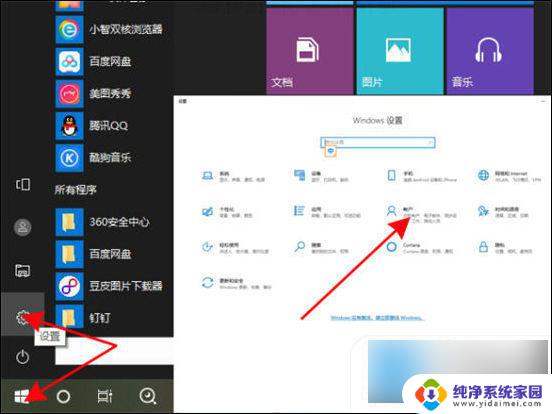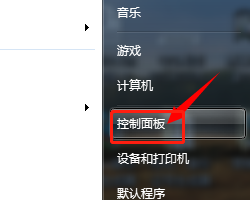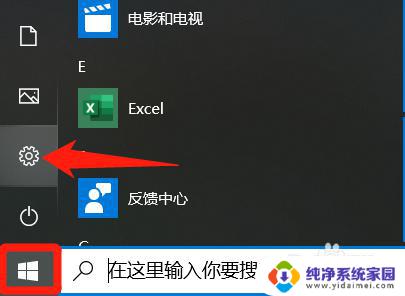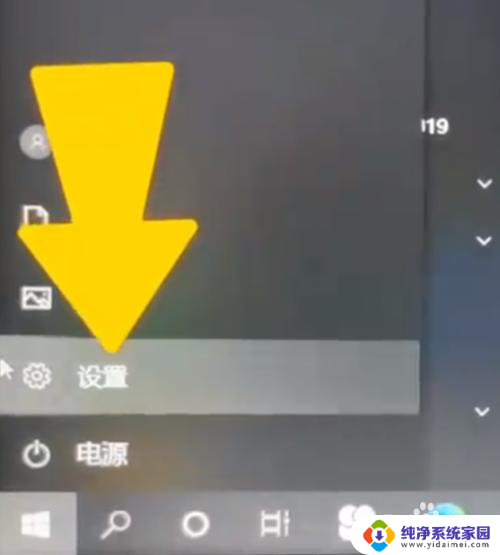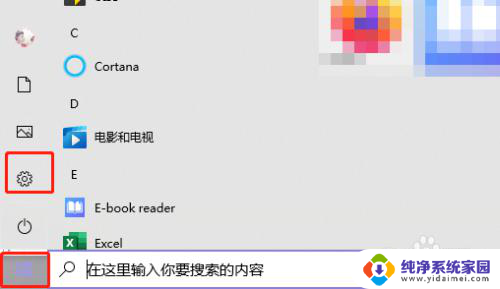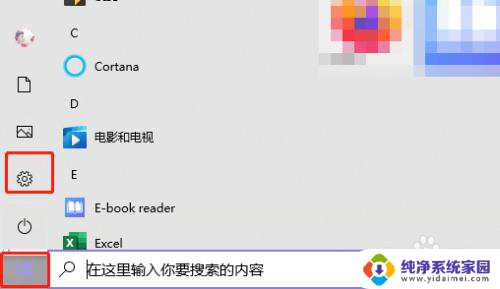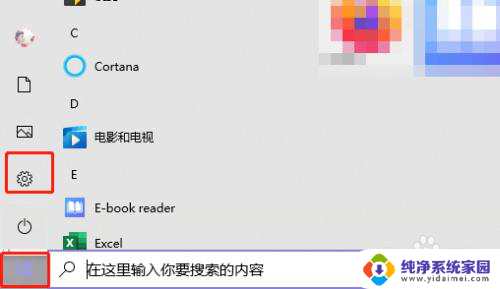设开机密码电脑 电脑开机密码设置方法
更新时间:2024-04-17 14:46:27作者:xiaoliu
在现代社会随着电脑的普及和重要性日益增加,保护个人信息和数据安全变得至关重要,为了确保电脑的安全,很多人会选择设置开机密码。开机密码是一种简单而有效的保护措施,可以防止他人未经允许访问个人电脑和数据。如何设置电脑的开机密码呢?接下来我们就来介绍一下电脑开机密码的设置方法。
具体步骤:
1.以Windows 10电脑系统为例,打开电脑进入桌面。点击左下角的【开始】菜单,再点击【设置】;
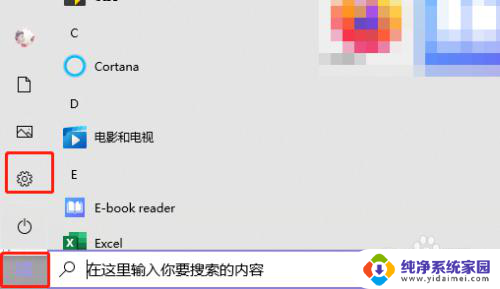
2.在设置中找到【账户】设置;
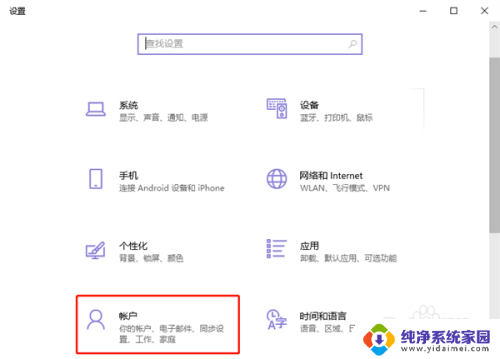
3.点击账户设置左侧的【登录选项】设置,为你的Windows电脑添加开机密码;
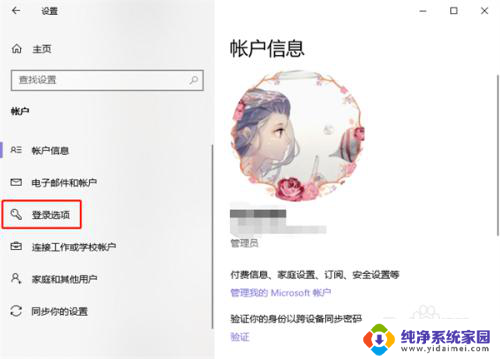
4.再通过右侧的登录方式,选择需要设置的开机密码。有人脸设置、指纹设置、PIN登录、物理安全密匙、密码、图片密码等等;
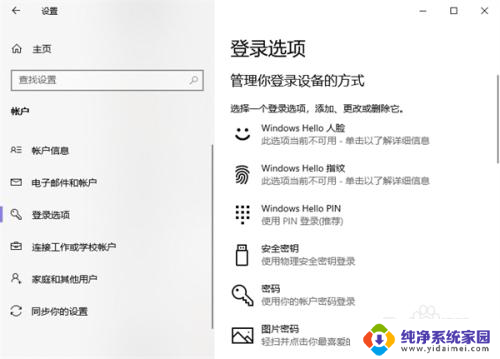
5.最后根据你所选密码方式的提示完成密码设置即可。
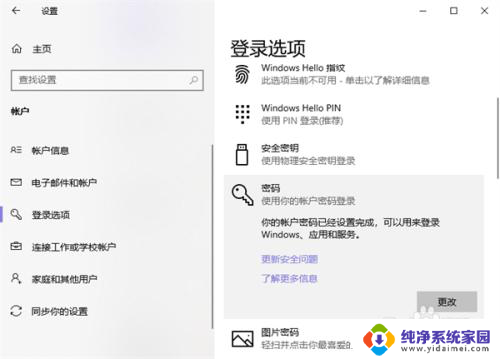
以上就是设开机密码电脑的全部内容,如果还有不清楚的用户,可以根据小编提供的方法进行操作,希望这些方法能够帮助大家。